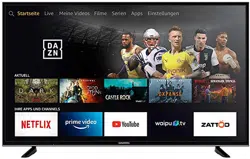Loading ...
Loading ...
Loading ...

37
DEUTSCH
Filme
Über die Filme-Funktion können Sie Filme kaufen
oder basierend auf Ihrer persönlichen Nutzung
empfohlene Filme ansehen.
1 Drücken Sie »
«.
2 Wählen Sie mit »
>
« die Option »Filme«.
3 Wählen Sie mit »
V
«, »
Λ
«, »
<
« oder »
>
«
den gewünschten Inhalt und bestätigen Sie
mit »
«.
– Die Seite des ausgewählten Inhalts wird
angezeigt.
4 Bestätigen Sie zur Anzeige der Inhalte »Mit
Prime ansehen« mit »
« oder drücken Sie
»
8!« an der Fernbedienung.
5 Fügen Sie den Inhalt Ihrer Watchlist hinzu,
indem Sie mit »
<
« oder »
>
« die Option
»Zur Watchlist zufügen« wählen und mit
»
« bestätigen.
Serien
Über die Serien-Funktion können Sie Serien
kaufen oder basierend auf Ihrer persönlichen
Nutzung empfohlene Serien ansehen.
1 Drücken Sie »
«.
2 Wählen Sie mit »
>
« die Option »Serien«.
3 Wählen Sie mit »
V
«, »
Λ
«, »
<
« oder »
>
«
den gewünschten Inhalt und bestätigen Sie
mit »
«.
– Die Seite des ausgewählten Inhalts wird
angezeigt.
4 Bestätigen Sie zur Anzeige der Inhalte »Mit
Prime ansehen« mit »
« oder drücken Sie
»
8!« an der Fernbedienung.
5 Fügen Sie den Inhalt Ihrer Watchlist hinzu,
indem Sie mit »
<
« oder »
>
« die Option
»Zur Watchlist zufügen« wählen und mit
»
« bestätigen.
Apps
Über die Apps-Funktion können Sie empfohlene Apps,
Spiele und App-Kategorien anzeigen. Zudem können
Sie solche Apps herunterladen und auf Ihrem Fernseher
installieren.
Empfohlen
1
Drücken Sie » «.
2
Wählen Sie mit »
>
« die Option »Apps«.
3
Drücken Sie zweimal in Folge »
V
«.
– Empfohlene Apps werden angezeigt.
4
Wählen Sie mit »
V
«, »
Λ
«, »
<
« oder »
>
« die
gewünschte App und bestätigen Sie mit »
«.
– Die Details-Seite der ausgewählten App wird
angezeigt.
5
Bestätigen Sie zum Herunterladen der App »
Beziehen« mit »
«.
– Die App wird nun heruntergeladen und auf
dem Fernsehgerät installiert.
6
Starten Sie die App, indem Sie » Öffnen«
mit »
« bestätigen.
– Nach kurzer Zeit wird der Hauptbildschirm
der App angezeigt.
7
Drücken Sie zum Schließen der App »
« oder
» «.
Spiele
1
Drücken Sie » «.
2
Wählen Sie mit »
>
« die Option »Apps«.
3
Drücken Sie »
V
«, wählen Sie dann mit »
>
« die
Option »Spiele« und drücken Sie »
V
«.
4
Wählen Sie mit »
V
«, »
Λ
«, »
<
« oder »
>
« das
gewünschte Spiel und bestätigen Sie mit »
«.
– Die Details-Seite des ausgewählten Spiels
wird angezeigt.
5
Bestätigen Sie zum Herunterladen des Spiels »
Beziehen« mit »
«.
– Das Spiel wird nun heruntergeladen und auf
dem Fernsehgerät installiert.
6
Starten Sie das Spiel, indem Sie » Öffnen«
mit »
« bestätigen.
– Nach kurzer Zeit wird der Hauptbildschirm
des Spiels angezeigt.
7
Drücken Sie zum Schließen der App »
« oder
» «.
GRUNDIG FIRE TV
-----------------------------------------------------------------------------------------
Loading ...
Loading ...
Loading ...